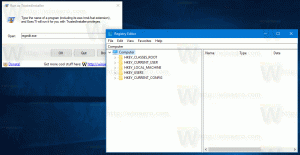Kaikki mahdolliset tavat avata Asetukset Windows 10:ssä
Windows 10 sisältää uuden sovelluksen nimeltä "Asetukset". Se on Metro-sovellus, joka on luotu korvaamaan ohjauspaneeli sekä kosketusnäyttöjen että klassisten työpöytätietokoneiden käyttäjille. Se koostuu useista sivuista, jotka tuovat uusia vaihtoehtoja Windows 10:n hallintaan sekä joitain vanhoja vaihtoehtoja, jotka on peritty klassisesta ohjauspaneelista. Jokainen Windows 10 -käyttäjä joutuu käyttämään Asetukset-sovellusta ennemmin tai myöhemmin. On hyvä idea oppia mahdollisia tapoja avata Asetukset-sovellus Windows 10:ssä nopeasti asetusten muuttamiseksi.
Mainos
Voit avata Asetukset-sovelluksen Windows 10:ssä jollakin seuraavista tavoista.
Avaa Asetukset-sovellus Windows 10:n Käynnistä-valikosta
Avaa Käynnistä-valikko. Sieltä löydät Asetukset-kuvakkeen vasemmasta alakulmasta:
 Saatat olla kiinnostunut lukemisesta kuinka muuttaa Windows 10:n Käynnistä-valikon kokoa yhdeksi sarakkeeksi ja kuinka mukauttaa Käynnistä-valikko Windows 10:ssä.
Saatat olla kiinnostunut lukemisesta kuinka muuttaa Windows 10:n Käynnistä-valikon kokoa yhdeksi sarakkeeksi ja kuinka mukauttaa Käynnistä-valikko Windows 10:ssä.
Avaa Asetukset-sovellus tältä tietokoneelta
Windows 10:ssä "Tämä tietokone" -kansiossa on Avaa asetukset -kuvaketta nauhassa. Aiemmissa Windowsin versioissa täällä oli komento avata Ohjauspaneeli. Windows 10:ssä Microsoft on työntänyt Asetukset-sovelluksen kaikkialle, ja lopulta se saattaa korvata kokonaan perinteisen ohjauspaneelin. Avaa tämä tietokone, ja voit käynnistää Asetukset nauhasta:
 Avaa Asetukset-sovellus pikanäppäimillä
Avaa Asetukset-sovellus pikanäppäimillä
Voit avata Asetukset-sovelluksen nopeammin painamalla Voittaa + minä pikanäppäimet yhdessä näppäimistöllä. Se avaa Asetukset-sovelluksen suoraan.
Kärki: Opi navigoimaan sovelluksissa aakkosten mukaan Windows 10:n Käynnistä-valikossa.
 Avaa Asetukset-sovellus kiinnitetyn tehtäväpalkin kuvakkeen kautta
Avaa Asetukset-sovellus kiinnitetyn tehtäväpalkin kuvakkeen kautta
Kun Asetukset-sovellus on avattu, se voidaan kiinnittää tehtäväpalkkiin.
 Napsauta hiiren kakkospainikkeella tehtäväpalkin kuvaketta ja valitse "Kiinnitä tämä ohjelma tehtäväpalkkiin" jumplistista. Vaihtoehtoisesti voit kiinnitä Moderni asetukset Käynnistä-valikkoon.
Napsauta hiiren kakkospainikkeella tehtäväpalkin kuvaketta ja valitse "Kiinnitä tämä ohjelma tehtäväpalkkiin" jumplistista. Vaihtoehtoisesti voit kiinnitä Moderni asetukset Käynnistä-valikkoon.
Avaa eri asetussivut suoraan
Viimeisenä mutta ei vähäisimpänä, lue kuinka avata erilaisia asetussivuja suoraan Windows 10:ssä. Tämä voi olla todella aikaa säästävää ja hyödyllistä, jos sinun on luotava pikakuvake tietylle Asetukset-sovelluksen sivulle ja kiinnitettävä se.
Se siitä. Kerro minulle, jos unohdin jonkin muun menetelmän. Jätä kommentti, millä tavalla haluat avata Asetukset-sovelluksen Windows 10:ssä.